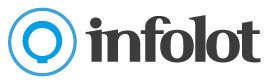Gestione sus peñas directamente desde su aplicación de gestión. Completamente integrada con sus clientes, deudas, caja diaria, liquidación, etc.
Esta página es una manual de como usar las Peñas de TykheGestión. A continuación describiremos los pasos para dar de alta, imprimir, vender y gestionar sus peñas y luego detallaremos cada paso incluyendo capturas de pantalla.
Pasos para la gestión de sus peñas